„Nie używam GarageBand i nigdy go nie używałem. Czy mogę go po prostu odinstalować?” GarageBand to jeden z łatwych sposobów tworzenia i edytowania niesamowitych utworów na komputerze Mac. Został opracowany przez Apple i jest wbudowanym narzędziem, które jest dostarczane z większością komputerów Apple. Jednak nie wszyscy użytkownicy wolą korzystać z tej aplikacji. Jeśli należysz do tej grupy, warto usuń GarageBand z komputera Mac i zwolnij miejsce zgodnie z naszym przewodnikiem.
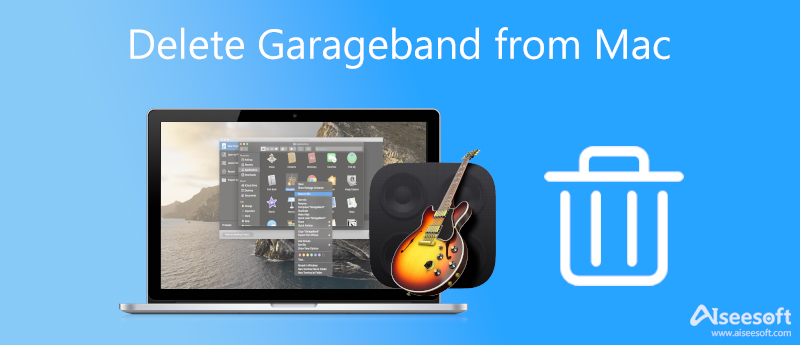
GarageBand zajmuje 1.7 GB miejsca na MacBooku i więcej, jeśli masz dużą bibliotekę muzyczną. Dobrą wiadomością jest to, że usunięcie GarageBand na Macu nie jest zbyt skomplikowane i pokazujemy przepływ pracy w trzech etapach.
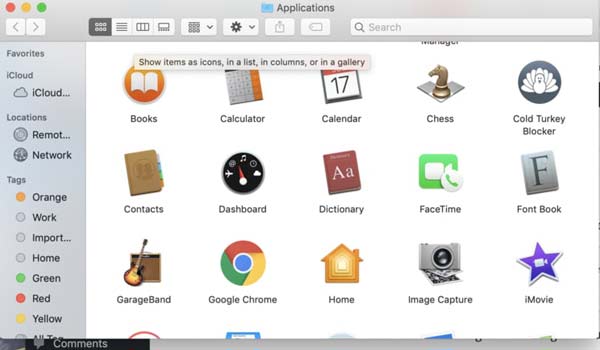
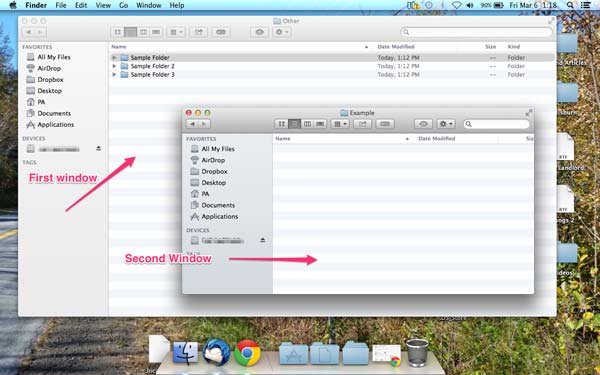
Google Chrome to kolejna popularna przeglądarka internetowa, częściowo ze względu na jej niesamowitą wydajność i ochronę prywatności na wysokim poziomie. Ponieważ usuwa historię przeglądania, funkcja zakładek jest ważna dla użytkowników Chrome. Możesz usunąć zakładki w Chrome, wykonując poniższe czynności.
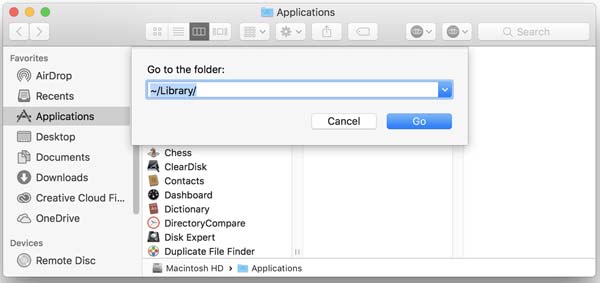
Jak widać, ręczne usuwanie GarageBand z komputera Mac jest kłopotliwe, zwłaszcza dla osób, które nie mają umiejętności technicznych. Ponadto z procedurą wiążą się pliki systemowe. Jeśli zrobisz coś złego, twój system może się zawiesić i zepsuć. Alternatywnie, Aiseesoft Mac Cleaner może wyświetlać dowolne aplikacje wraz ze wszystkimi powiązanymi plikami. Abyś mógł je usuwać partiami. Nie przyniesie żadnych zagrożeń dla twojego komputera lub laptopa.

161,522 Pliki do Pobrania
Aiseesoft Mac Cleaner — najlepszy środek do czyszczenia kart dla komputerów Mac
100% bezpieczeństwa. Bez reklam.
Uruchom najlepszy dezinstalator GarageBand po zainstalowaniu go na komputerze Mac. Zobaczysz trzy przyciski w interfejsie domowym, Status, Odkurzacz, Toolkit. Możesz dowiedzieć się informacji o procesorze, dysku i pamięci na Rynek ekranie lub usuń pamięci podręczne i pliki na

Kliknij Odinstaluj przycisk i naciśnij Scan przycisk, aby rozpocząć wyszukiwanie aplikacji na komputerze. Może to chwilę potrwać w zależności od liczby aplikacji zainstalowanych na komputerze Mac. Po zakończeniu skanowania aplikacji kliknij Zobacz i wysłuchaj przycisk, aby przejść do następnego okna.

Teraz po lewej stronie otrzymasz listę aplikacji na Macu. Przewiń w górę i w dół, aż znajdziesz GarageBand aplikację, wybierz ją, a zobaczysz aplikację, względne biblioteki i powiązane pliki na prawym panelu. Zaznacz pole obok Zaznacz wszystko na górze okna. Jeśli jesteś gotowy, kliknij Czyszczenie przycisk na dole. Po wyświetleniu monitu kliknij Potwierdzać w wyskakującym oknie dialogowym, aby natychmiast usunąć GarageBand z komputera Mac.

Rozszerzone czytanie:
Czy powinienem usunąć GarageBand na Macu?
Odpowiedź zależy od twojej sytuacji. Jeśli jesteś entuzjastą muzyki, GarageBand to preinstalowana aplikacja do nagrywania, edytowania i tworzenia utworów na komputerze Mac. Jeśli w ogóle nie lubisz tworzyć muzyki, jest to bezużyteczne i po prostu zajmuje miejsce. Lepiej usuń aplikację, aby zwolnić miejsce.
Co robi GarageBand na Macu?
Według Apple GarageBand to w pełni wyposażone studio do tworzenia muzyki na większości komputerów Mac i laptopów. Zawiera kompletną bibliotekę dźwięków, w tym instrumenty, ustawienia dla gitary i głosu, a także niesamowity wybór.
Ile miejsca zajmuje GarageBand?
Sama aplikacja GarageBand zajmuje 1.7 GB. Co więcej, biblioteka muzyczna dostarczana z aplikacją wymaga coraz więcej miejsca w miarę upływu czasu. To ma sens, że niektórzy użytkownicy zgłosili, że otrzymali powiadomienie o niewystarczającej ilości miejsca na dane po użyciu aplikacji GarageBand. Dlatego lepiej regularnie zarządzaj pamięcią podręczną aplikacji i biblioteką muzyczną.
Wnioski
W tym przewodniku omówiono, jak usunąć aplikację GarageBand z komputerów Mac i laptopów. Przede wszystkim możesz ręcznie pozbyć się aplikacji, chociaż jest ona preinstalowana na Macu. Cała procedura obejmuje trzy etapy, deinstalację aplikacji, usuwanie bibliotek i czyszczenie plików względnych. Aiseesoft Mac Cleaner to kompleksowe rozwiązanie do odinstalowywania aplikacji studia muzycznego na komputerze Mac. Może usprawnić przepływ pracy. Więcej pytań? Napisz wiadomość pod tym postem.

Blu-ray Player to potężny odtwarzacz, który może odtwarzać dyski Blu-ray, foldery Blu-ray, dyski DVD / foldery / pliki ISO, działając jako zwykły odtwarzacz multimediów dla dowolnych plików wideo HD / SD.
100% bezpieczeństwa. Bez reklam.
100% bezpieczeństwa. Bez reklam.